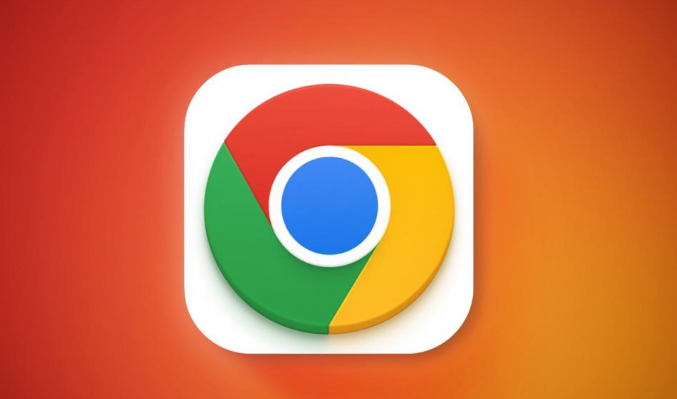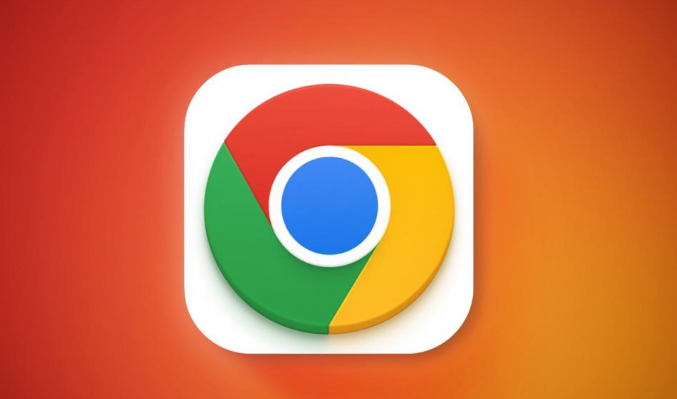
以下是Chrome浏览器下载过程中提示防病毒拦截的解决方法:
1. 检查文件来源与安全性:确认下载的文件来自正规、可信赖的网站。若文件来源不明或存在安全风险,建议不要继续下载。对于非HTTPS链接的下载,Chrome会弹出警告并可能阻止,因为非加密链接被认为不安全。
2. 调整浏览器安全设置:在Chrome浏览器中,进入“设置”-“隐私和安全”-“安全性”,可选择“无保护(不推荐)”来测试是否能下载,但此操作可能会降低浏览器的安全性,需谨慎使用。
3. 检查防火墙和防病毒软件:计算机的防火墙或安装的安全软件可能会阻止从特定源或具有特定特征的文件下载。可暂时关闭防火墙或防病毒软件,然后重新尝试下载。但关闭后可能会使系统面临安全风险,下载完成后应及时重新开启。
4. 启用隐身模式测试:损坏或过时的扩展程序可能会限制Chrome的功能,在某些情况下,扩展程序可能会突然与您正在使用的Chrome版本不兼容。可以启用Chrome的隐身模式,在该模式下,浏览器不会加载部分扩展程序和插件,从而判断是否是它们导致的问题。如果隐身模式下可以正常下载,则可能是某些扩展程序与下载过程产生了冲突,需要逐一排查并禁用可疑的扩展程序。
5. 更换浏览器或下载工具:若上述方法均无效,可尝试使用其他浏览器(如Firefox、Edge等)进行下载,或者使用专业的下载工具(如迅雷等)来下载文件。